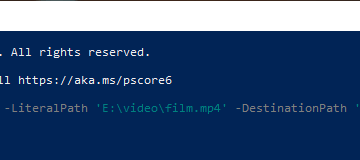Si desea una configuración de PC limpia y compacta, un monitor que tenga parlantes integrados será una buena opción. Aunque los monitores LG son robustos en su calidad de construcción, los parlantes integrados no son tan potentes como los parlantes independientes. Dado que los parlantes son parte del monitor, cualquier error en el monitor puede hacer que los parlantes produzcan un crujido o zumbido o que no emitan ningún sonido.
El problema generalmente ocurre debido a configuraciones de sonido incorrectas o desactualizadas o controladores de dispositivos corruptos. Además, los problemas de hardware, como parlantes dañados o cables de audio rotos, también pueden ser la causa de este problema.
Ajuste la configuración del volumen
La primera solución es ajustar la configuración del volumen. En la mayoría de los sistemas modernos, puede administrar la configuración de volumen de cada uno de los periféricos conectados. El sistema puede tener una configuración de sonido, el control de medios podría tener una y el altavoz de su monitor podría tener otra.
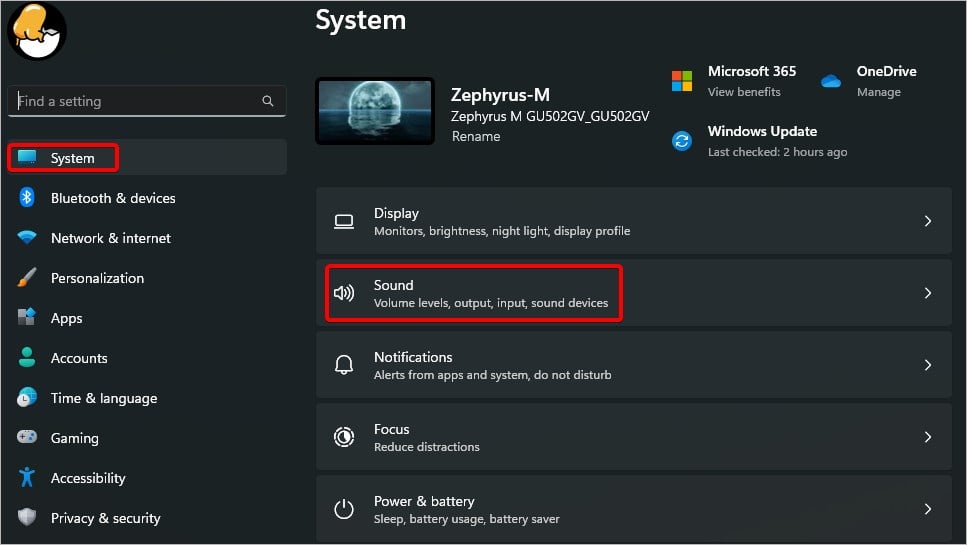
Configurar los niveles de volumen bajos incluso en uno de ellos no producirá ningún sonido en los altavoces.
Presione la tecla de Windows + I para abrir Configuración. Haga clic en la pestaña Sistema y haga clic en Sonido.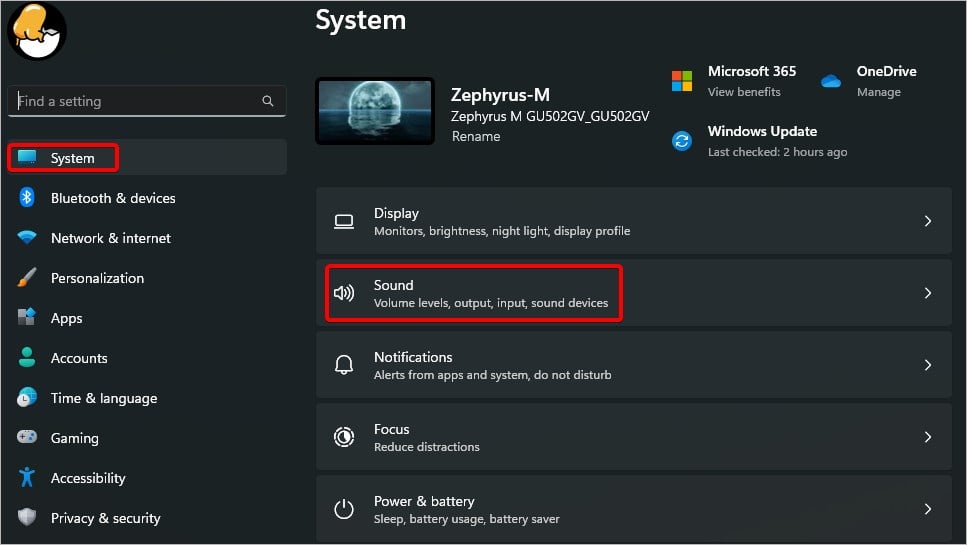 Seleccione su monitor. En la sección Volumen, aumente el volumen según sus preferencias.
Seleccione su monitor. En la sección Volumen, aumente el volumen según sus preferencias.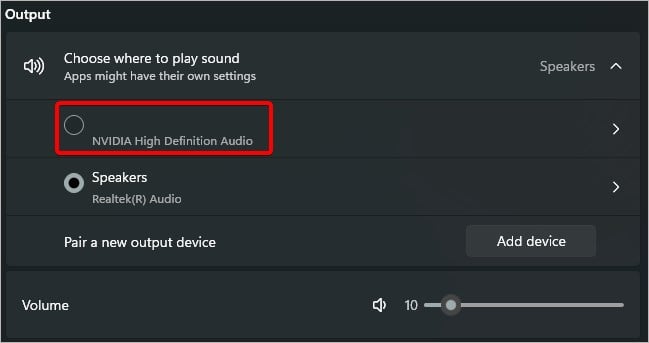
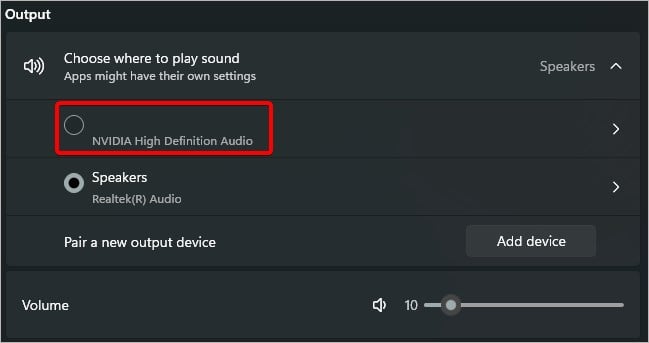 Si ve una cruz (X) en el control deslizante de volumen, haga clic en el icono del altavoz para desactivar el silencio.
Si ve una cruz (X) en el control deslizante de volumen, haga clic en el icono del altavoz para desactivar el silencio.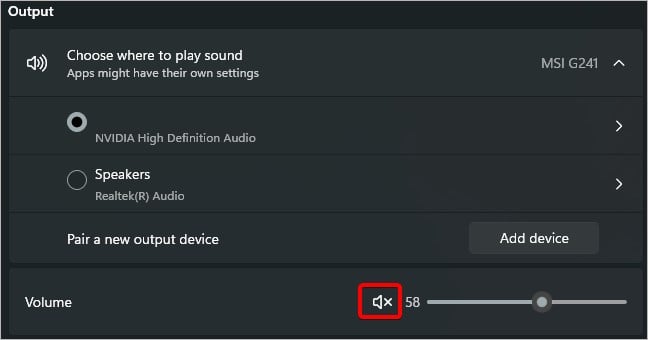
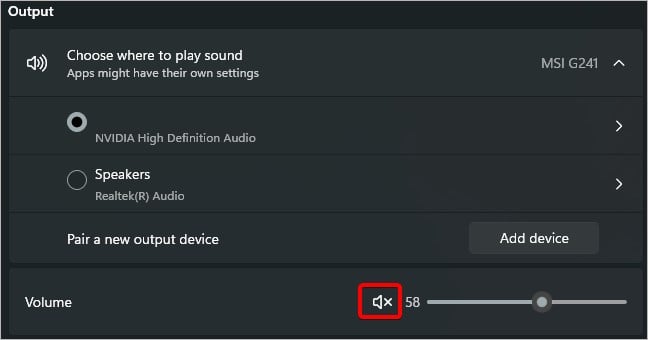 Además, verifique si el reproductor multimedia o el navegador web los niveles de volumen están configurados correctamente yendo a Mezclador de volumen > Aplicaciones. Configura el volumen según tus preferencias.
Además, verifique si el reproductor multimedia o el navegador web los niveles de volumen están configurados correctamente yendo a Mezclador de volumen > Aplicaciones. Configura el volumen según tus preferencias.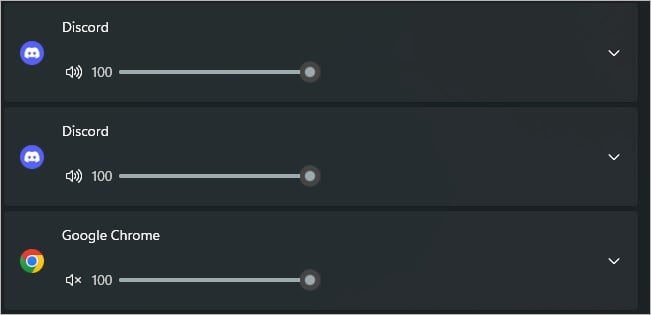
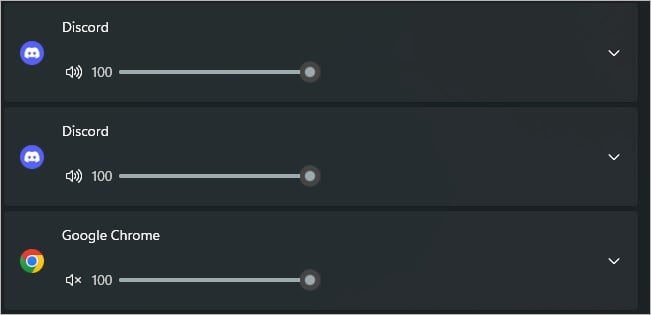 Ahora, vuelve a Sonido y haz clic en Más configuraciones de sonido.
Ahora, vuelve a Sonido y haz clic en Más configuraciones de sonido.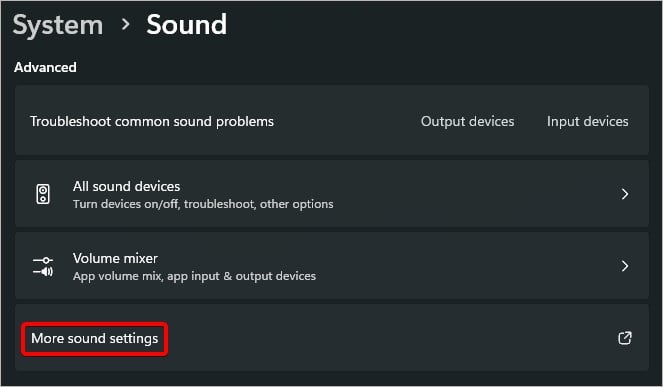
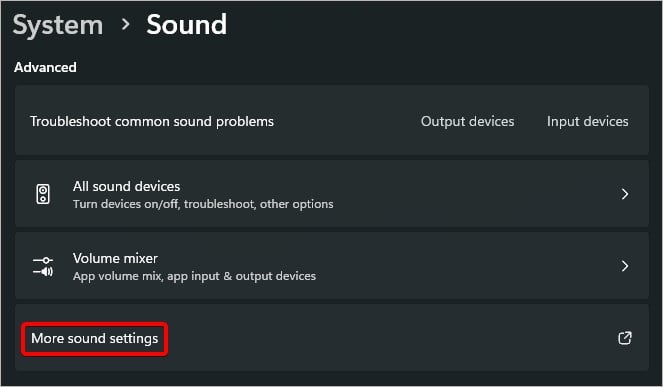 En la pestaña Reproducción, haga doble clic en su monitor LG y haga clic en la pestaña Niveles.
En la pestaña Reproducción, haga doble clic en su monitor LG y haga clic en la pestaña Niveles.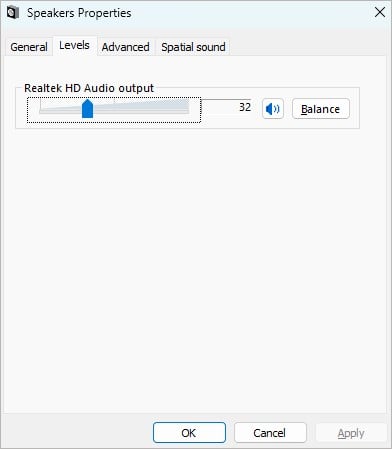
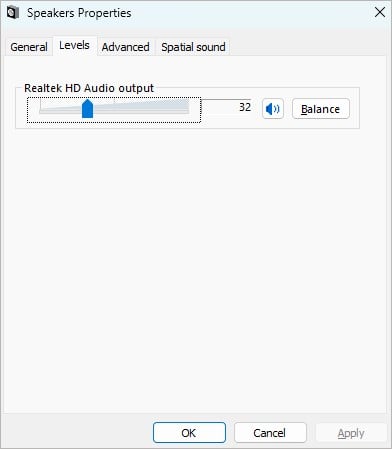 Primero, vea si el icono de volumen tiene un símbolo No. Ajuste el control deslizante para desactivar el silencio y cambiar el volumen. Si el sonido proviene de un solo lado, haga clic en el botón Balance. Iguala los valores L y R y pulsa OK.
Primero, vea si el icono de volumen tiene un símbolo No. Ajuste el control deslizante para desactivar el silencio y cambiar el volumen. Si el sonido proviene de un solo lado, haga clic en el botón Balance. Iguala los valores L y R y pulsa OK.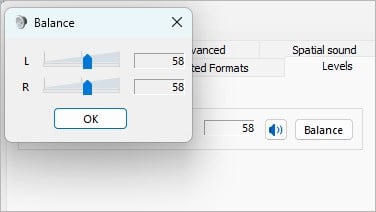
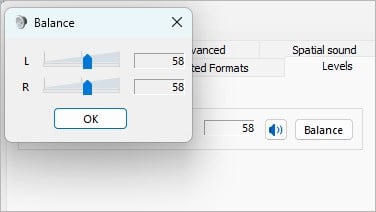 Haga clic en Aceptar para aplicar la configuración.
Haga clic en Aceptar para aplicar la configuración.
Verifique la fuente de audio
Si la fuente de audio es incorrecta, esto puede causar que el sonido provenga de otras fuentes en lugar de su monitor LG. Para solucionar este problema, deberá volver a cambiar la fuente de audio a los altavoces de su monitor.
Abra Configuración, haga clic en la pestaña Sistema y seleccione Sonido. Haga clic en”Elegir dónde reproducir el sonido“para expandir la lista.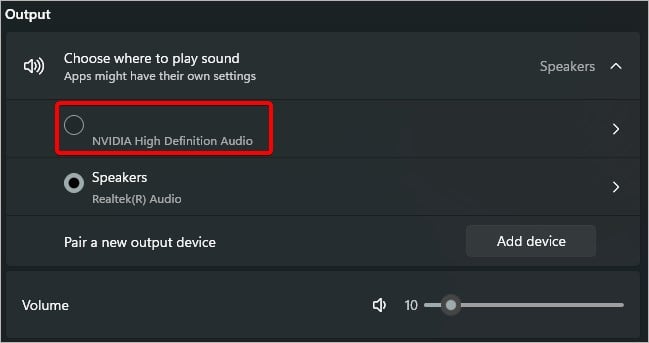
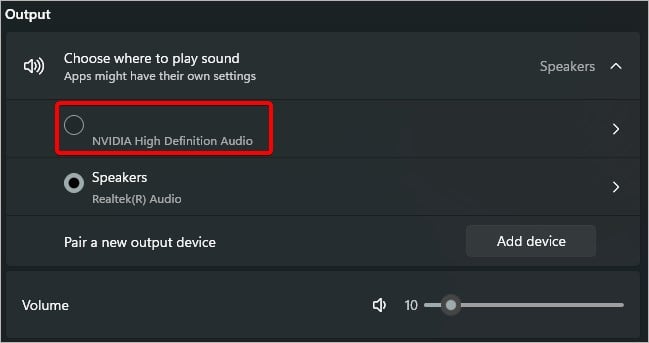 Seleccione su monitor LG como fuente de salida haciendo clic en el botón de radio. Para configurar el altavoz del monitor como predeterminado, haga clic en (>) junto al monitor. En la sección Establecer como sonido predeterminado, seleccione Usar como predeterminado para audio.
Seleccione su monitor LG como fuente de salida haciendo clic en el botón de radio. Para configurar el altavoz del monitor como predeterminado, haga clic en (>) junto al monitor. En la sección Establecer como sonido predeterminado, seleccione Usar como predeterminado para audio.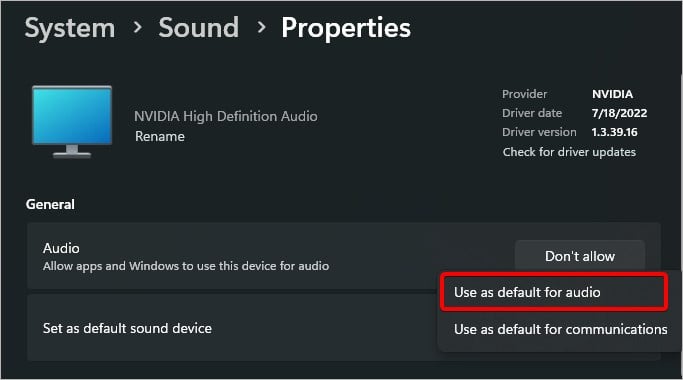
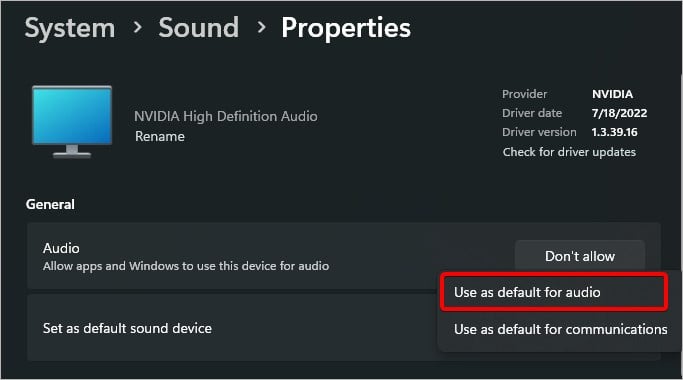
Usar el Solucionador de problemas de sonido
Si el problema no es debido a una fuente de audio o volumen mal configurados, podrían ser otros problemas como los servicios de Windows, problemas de hardware o procesos del sistema que pueden estar causando este problema.
Para solucionar esto, deberá ejecutar el Solucionador de problemas de sonido.
Abra Configuración y, en la pestaña Sistema, busque Solucionar problemas.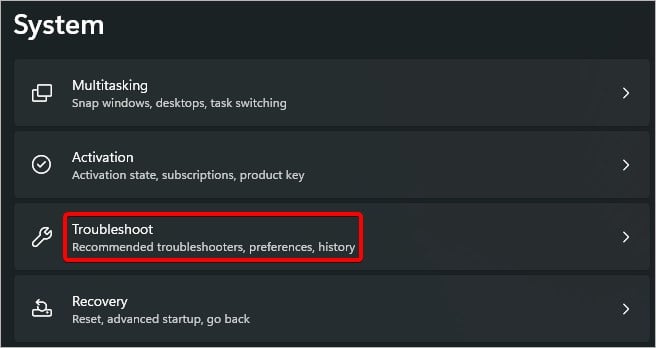
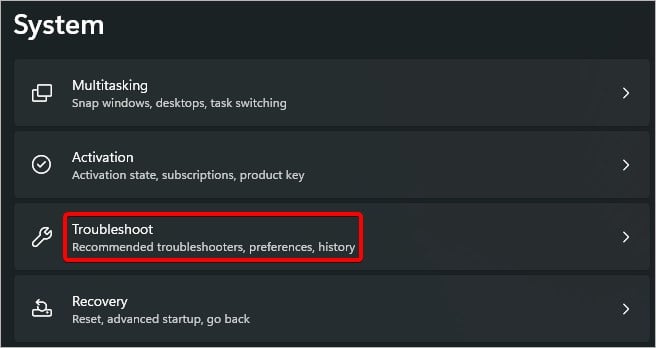 Abra la configuración y haga clic en Otros solucionadores de problemas. En la lista, busque la etiqueta Reproduciendo audio y haga clic en Ejecutar para ejecutar el solucionador de problemas de audio.
Abra la configuración y haga clic en Otros solucionadores de problemas. En la lista, busque la etiqueta Reproduciendo audio y haga clic en Ejecutar para ejecutar el solucionador de problemas de audio.
 En la nueva ventana, seleccione el monitor de la lista y haga clic en Siguiente.
En la nueva ventana, seleccione el monitor de la lista y haga clic en Siguiente.
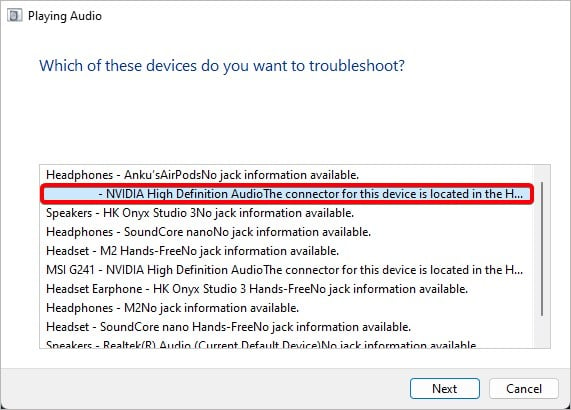
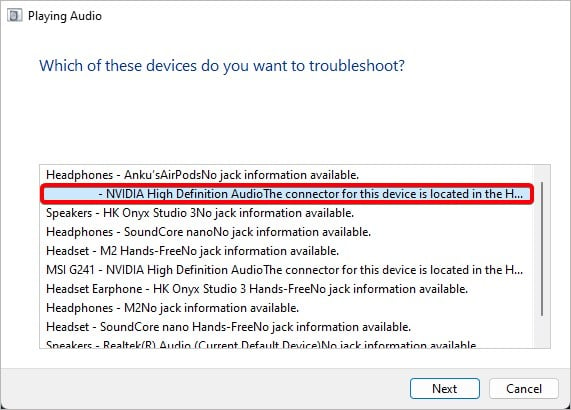 Siga las instrucciones en las indicaciones de la pantalla y cierre la ventana de solución de problemas una vez que se complete el proceso.
Siga las instrucciones en las indicaciones de la pantalla y cierre la ventana de solución de problemas una vez que se complete el proceso.
Elimine los periféricos conectados
Si su monitor tiene algún periférico externo conectado, puede hacer que el sonido de su monitor no funcione. Las fuentes de audio, como auriculares o altavoces externos, cambiarán la salida de audio predeterminada y desactivarán los altavoces del monitor.
Compruebe si su dispositivo tiene algún periférico de audio conectado al puerto de audio, USB o micrófono. 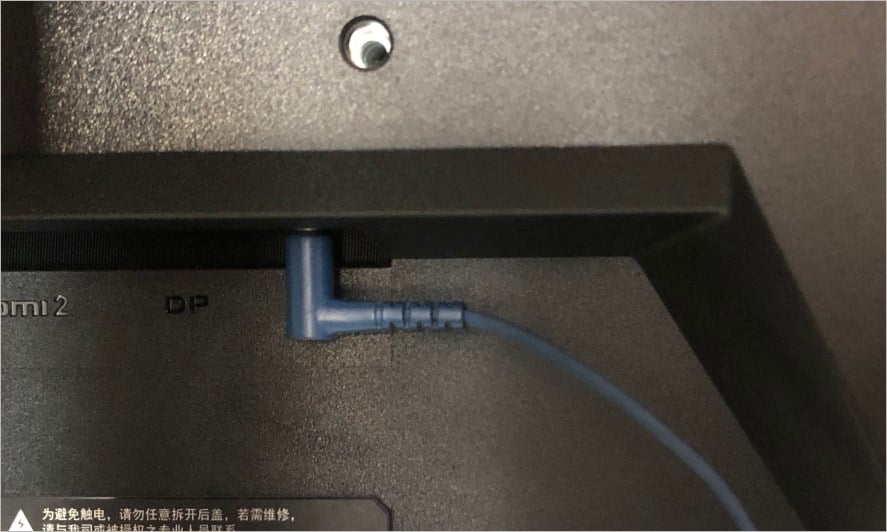
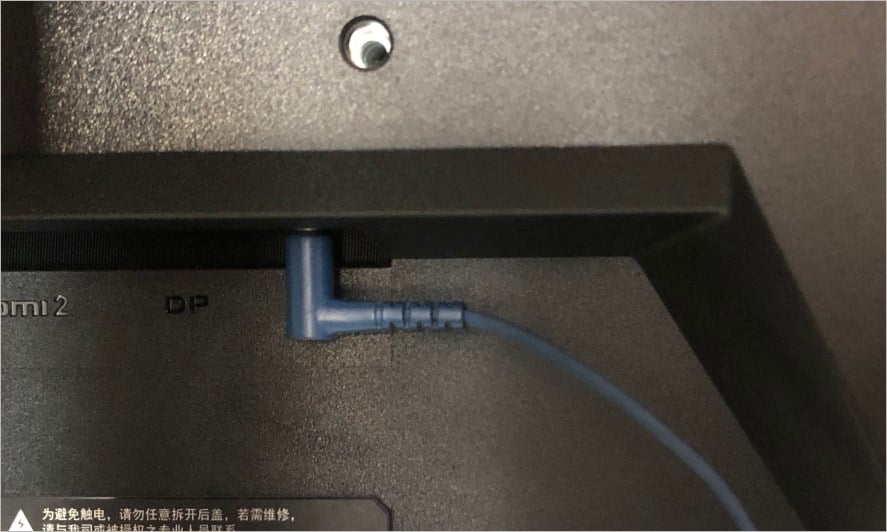 Retire los periféricos conectados y compruebe si los altavoces trabajar. En algunos casos, es posible que deba reiniciar el sistema para que los altavoces vuelvan a funcionar.
Retire los periféricos conectados y compruebe si los altavoces trabajar. En algunos casos, es posible que deba reiniciar el sistema para que los altavoces vuelvan a funcionar.
Revise los cables y las conexiones
Un cable dañado es uno de los problemas de hardware más comunes que pueden causar que su monitor LG tenga problemas de sonido. Los cables que llevan el audio del sistema a su monitor pueden desprenderse o dañarse.
Deberá verificar el estado de los cables como HDMI o DisplayPort y reemplazarlos o repararlos para solucionar el problema de audio.
Apaga tu dispositivo.
 Primero, compruebe si el cable HDMI, USB o DisplayPort no está conectado a su monitor.
Primero, compruebe si el cable HDMI, USB o DisplayPort no está conectado a su monitor.
 Si lo están, desconéctelos primero y verifique que no haya daños visibles. Si el cable está dañado, debe repararlo o reemplazarlo por otro. De lo contrario, verifique si los cables tienen dobleces, torceduras o separaciones. Los puertos y conectores también pueden acumular polvo o suciedad, en cuyo caso también deberá limpiarlos.
Si lo están, desconéctelos primero y verifique que no haya daños visibles. Si el cable está dañado, debe repararlo o reemplazarlo por otro. De lo contrario, verifique si los cables tienen dobleces, torceduras o separaciones. Los puertos y conectores también pueden acumular polvo o suciedad, en cuyo caso también deberá limpiarlos.
 Después de limpiar, vuelva a conectar todos los cables desconectados. Luego, encienda su sistema y vea si el problema está resuelto.
Después de limpiar, vuelva a conectar todos los cables desconectados. Luego, encienda su sistema y vea si el problema está resuelto.
Restablecimiento de la configuración del monitor
Si ha cambiado la fuente de audio de los altavoces internos o ha desactivado los altavoces del menú del monitor, es posible que los altavoces no produzcan ningún sonido. Por lo tanto, puede restablecer el monitor a su configuración predeterminada y comprobar si hay audio en los altavoces del monitor.
Abra el menú del monitor y vaya a General o Opciones.. Busque la configuración etiquetada como Restablecer o Valores predeterminados de fábrica.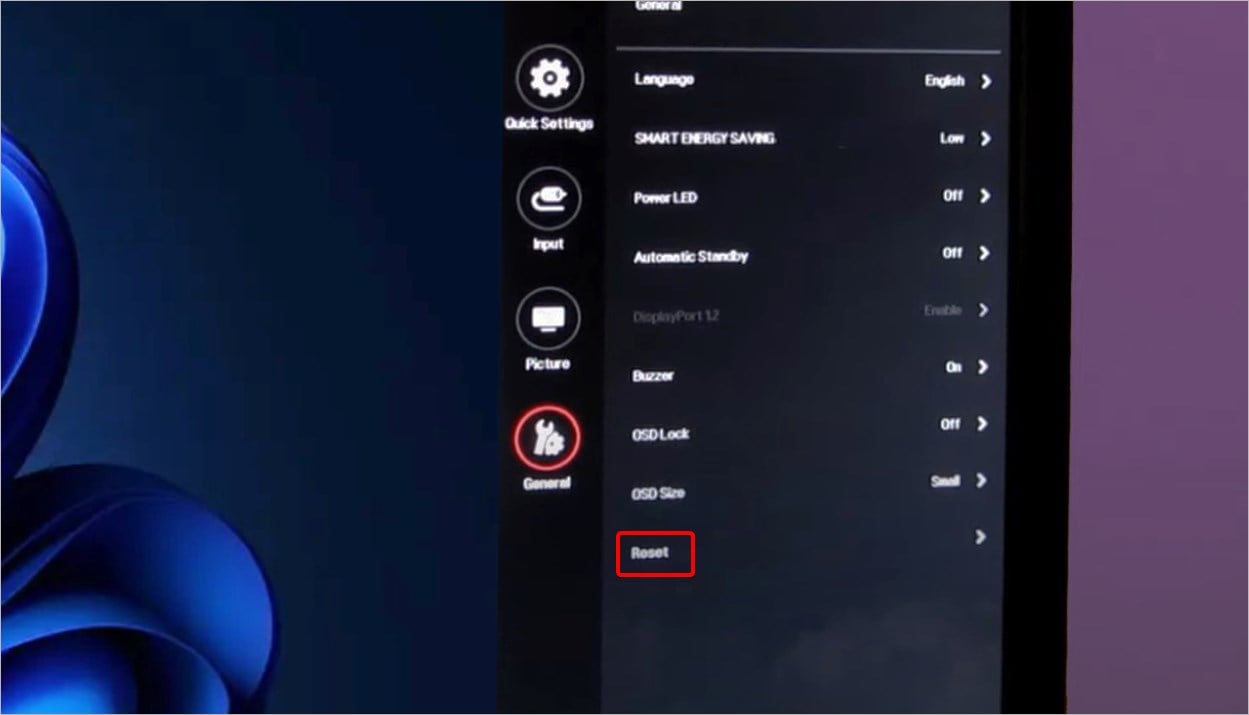
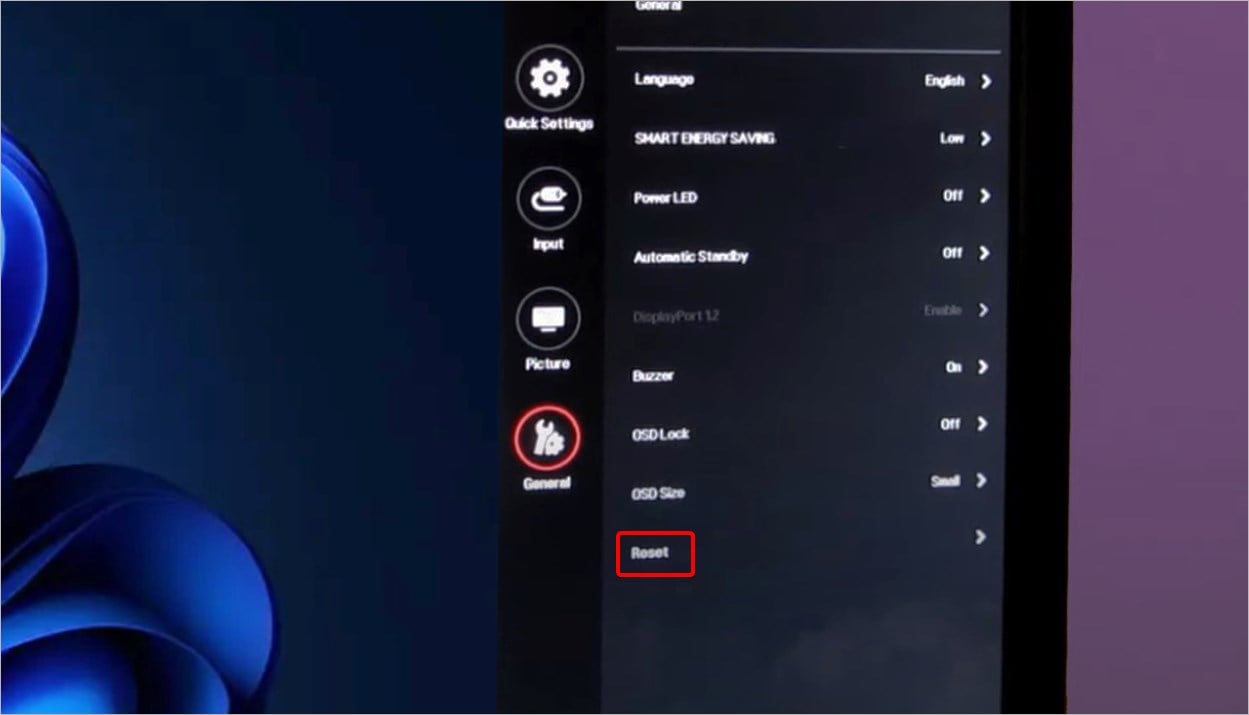 Confirma la selección y reinicia tu dispositivo.
Confirma la selección y reinicia tu dispositivo.
Actualizar/reinstalar controladores
Si los controladores se han corrompido o están obsoletos, esto puede causar problemas en el monitor y hacer que los altavoces no funcionen correctamente. Para solucionar esto, puede actualizar el controlador a su última versión para solucionar problemas de estabilidad. Si esto no funciona, deberá desinstalar los controladores.
Para actualizar los controladores, siga estos pasos.
Abra Ejecutar presionando la tecla de Windows + R. Escriba devmgmt.msc para abrir el Administrador de dispositivos.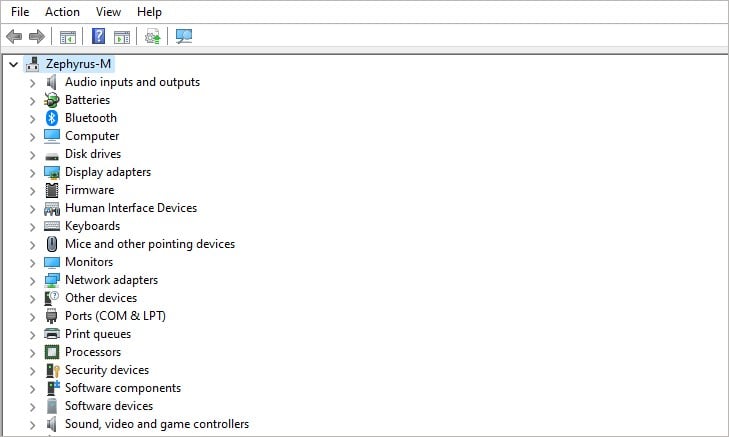
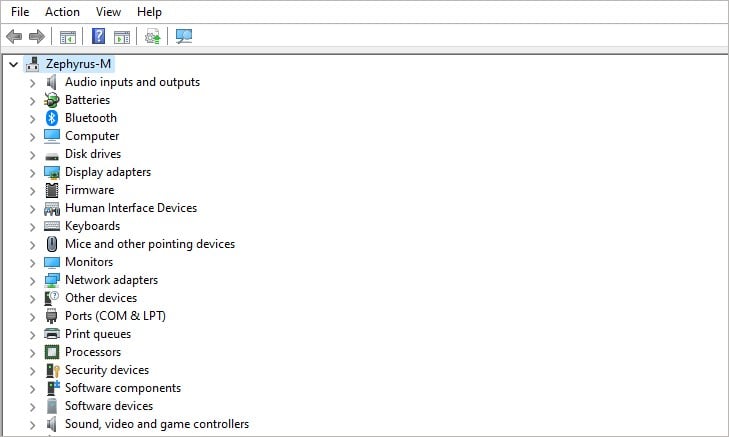 Dentro, busque Monitores y haga doble clic para expandir la lista. Haga clic derecho en el controlador del monitor y seleccione Actualizar controlador.
Dentro, busque Monitores y haga doble clic para expandir la lista. Haga clic derecho en el controlador del monitor y seleccione Actualizar controlador. 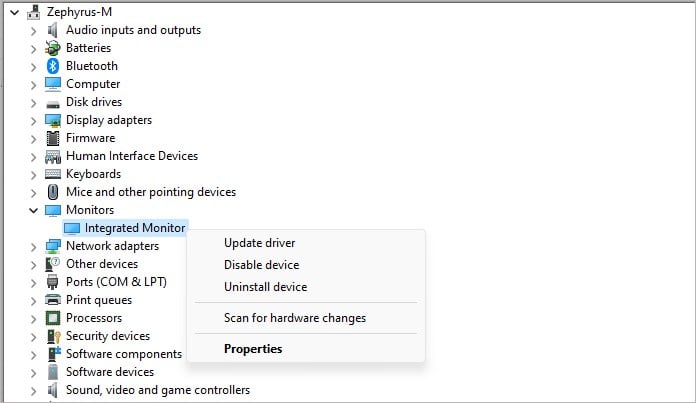
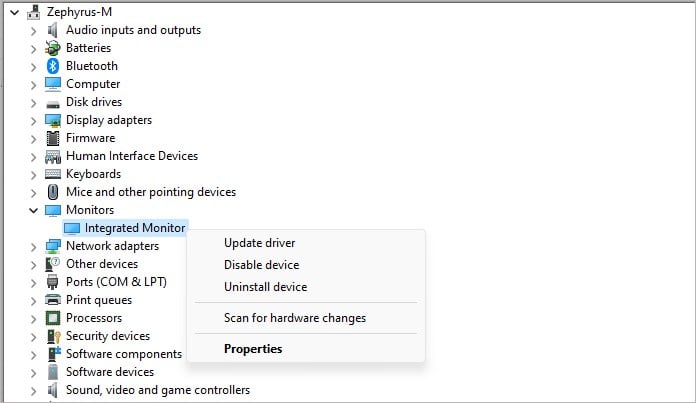 En la nueva ventana, elija Buscar controladores automáticamente.
En la nueva ventana, elija Buscar controladores automáticamente.
Nuevamente, siga pasos similares para la etiqueta Entradas y salidas de audio. Una vez que se complete el proceso, reinicie su dispositivo para aplicar las actualizaciones del controlador.
Sigue estos pasos para reinstalar los controladores,
abre el Administrador de dispositivos. Expanda Entradas y salidas de audio. Elija el controlador de audio y seleccione Desinstalar dispositivo.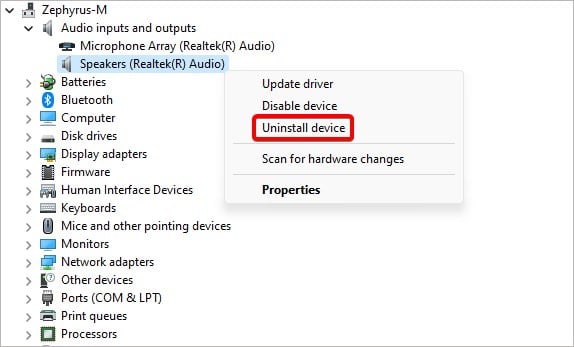
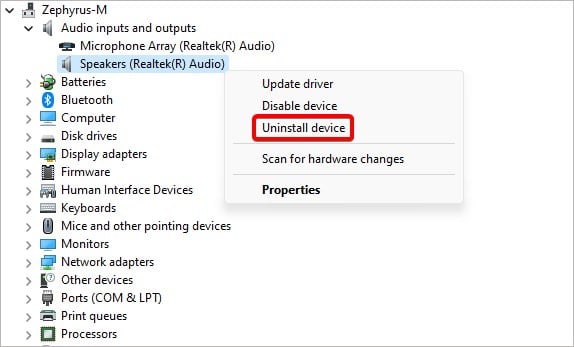 En el mensaje de advertencia, haga clic en Desinstalar para continuar.
En el mensaje de advertencia, haga clic en Desinstalar para continuar.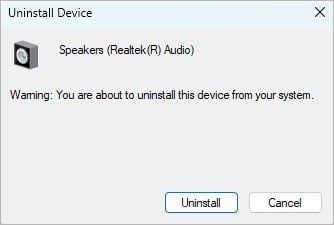
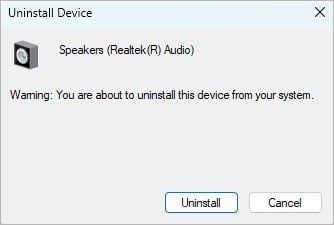 Repita el mismo proceso para los controladores de Monitor también. Reinicie su dispositivo.
Repita el mismo proceso para los controladores de Monitor también. Reinicie su dispositivo.
Resolución de problemas de hardware del monitor
Si todo lo demás falla, el problema podría estar relacionado con componentes internos defectuosos. Los cables de los altavoces pueden dañarse o la placa del controlador puede corroerse. Como tal, le recomendamos que lleve su monitor LG a un centro de reparación autorizado o emita un RMA para repararlo o reemplazarlo por uno nuevo. Esto asegurará que reciba un monitor LG que funcione correctamente y sin defectos de hardware.